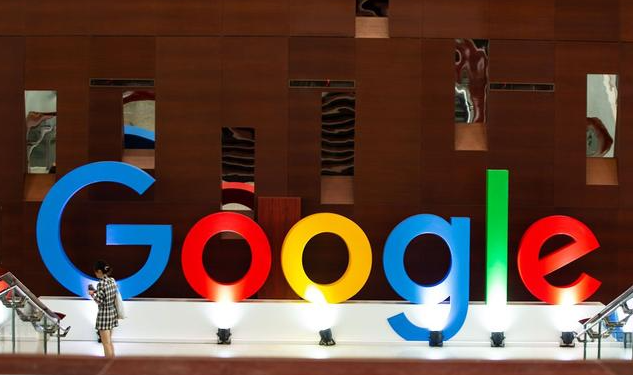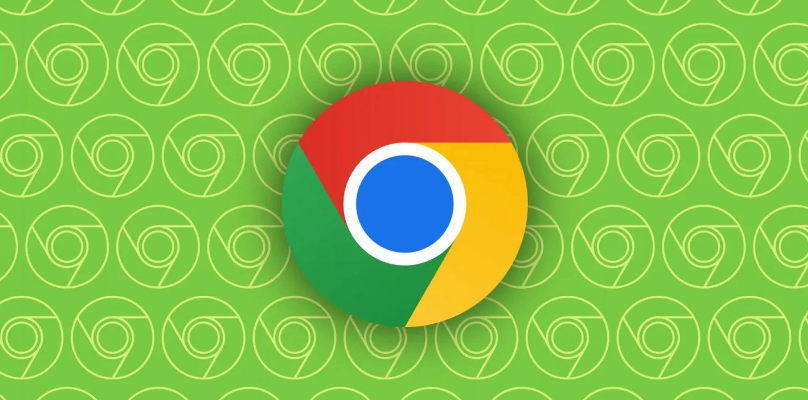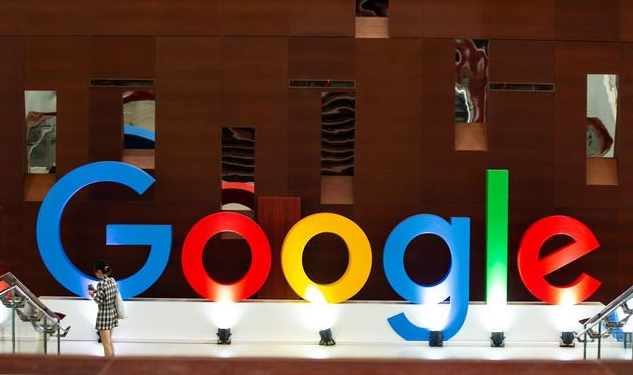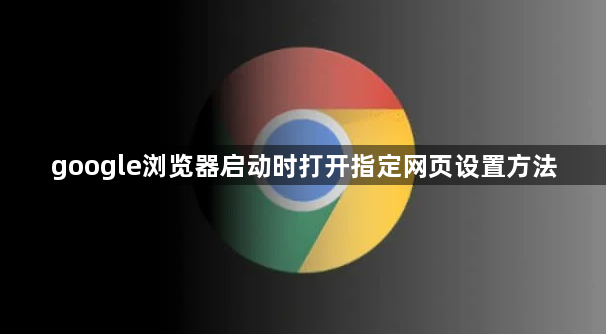
1. 进入浏览器设置:打开Chrome浏览器,点击右上角三个点图标→“设置”。在左侧菜单中选择“启动时”选项,进入启动配置页面。
2. 选择启动模式:在“启动时”页面的“开启以下内容”部分,勾选“打开特定网页或一组网页”。若需恢复关闭前的页面,可选择“继续浏览上次关闭的页面”;若保持默认空白页,则勾选“打开新标签页”。
3. 添加指定网页:点击“添加新网页”按钮,输入目标网址(如https://www.baidu.com),按回车或点击“添加”确认。可重复操作添加多个网址,每个链接单独占一行。
4. 调整顺序与删除:长按网址左侧的“×”按钮可拖动排序,点击“×”可直接删除不需要的条目。建议将常用网站排在前列以便优先加载。
5. 保存并验证设置:关闭设置页面后重启浏览器,检查是否自动打开设定的网页。若未生效,需重新检查步骤或尝试清理缓存(设置→隐私与安全→清除浏览数据)。
综上所述,通过以上步骤,你可以快速地了解Google浏览器启动时打开指定网页设置方法,并选择合适的工具提升管理效率和效果。